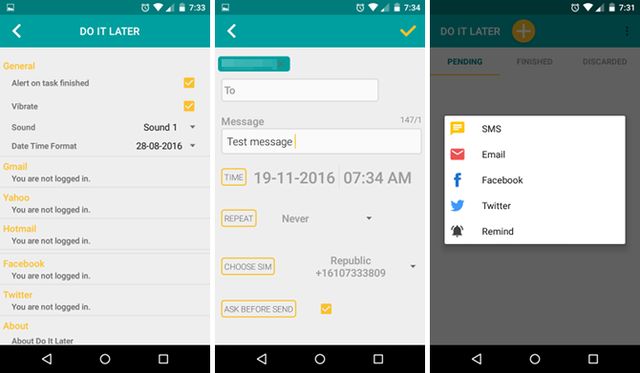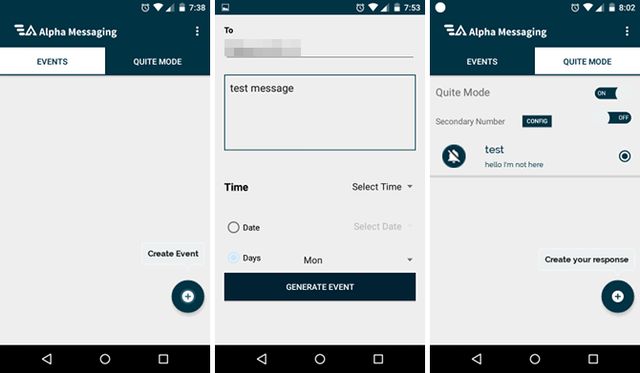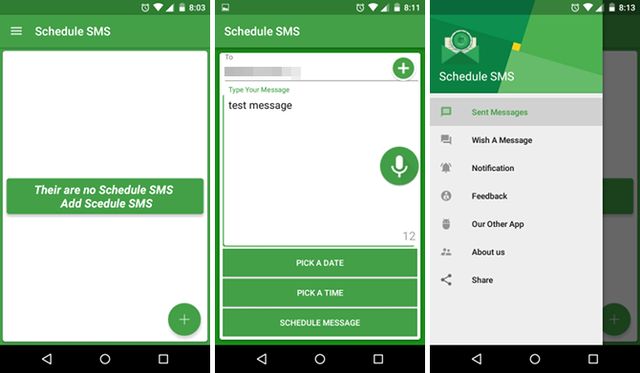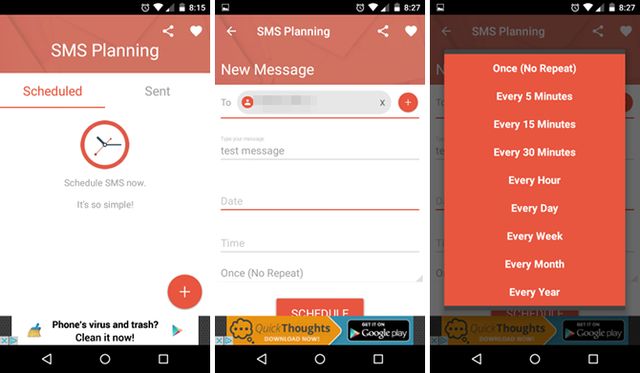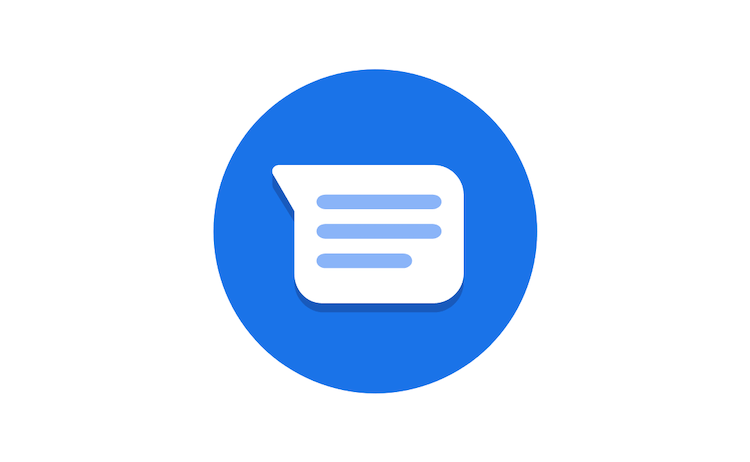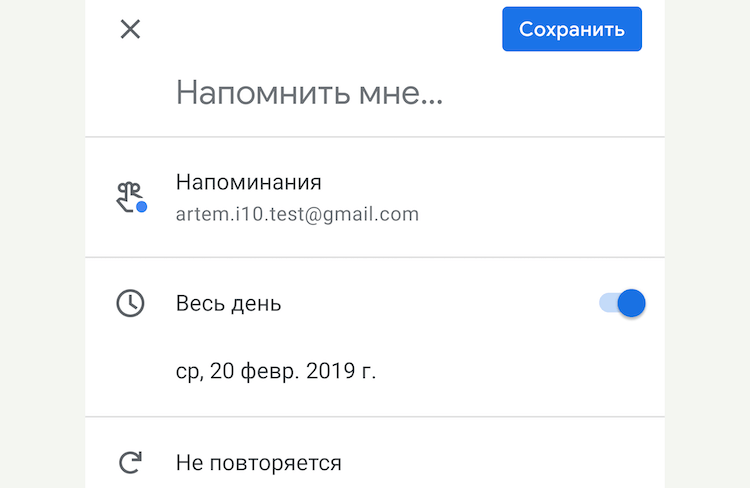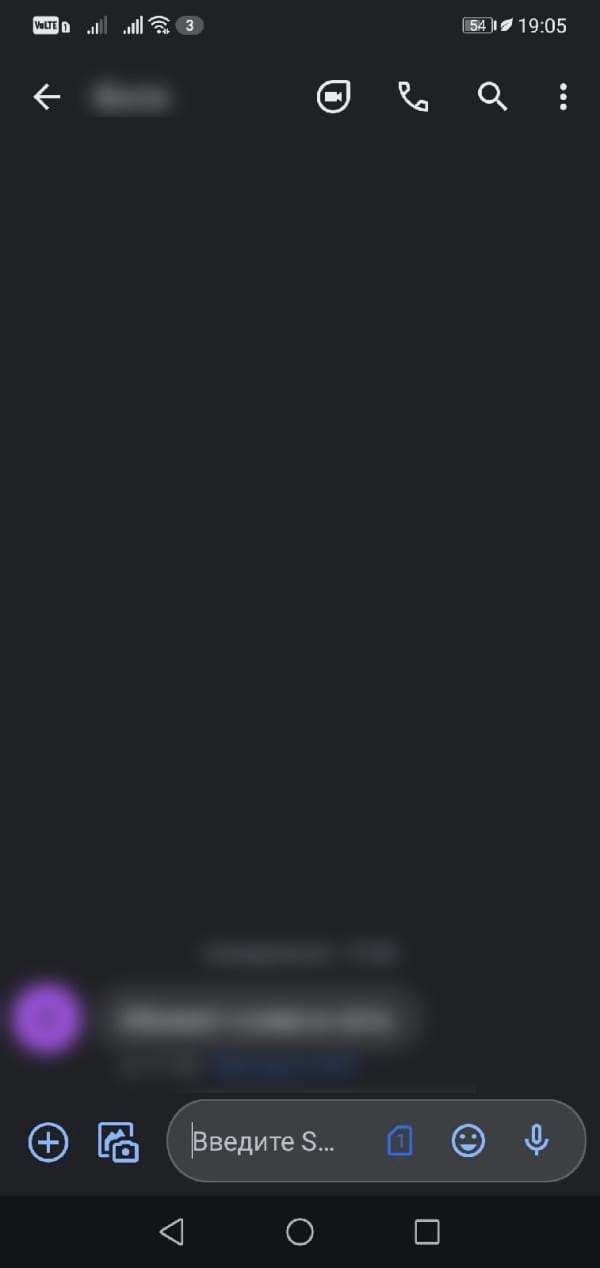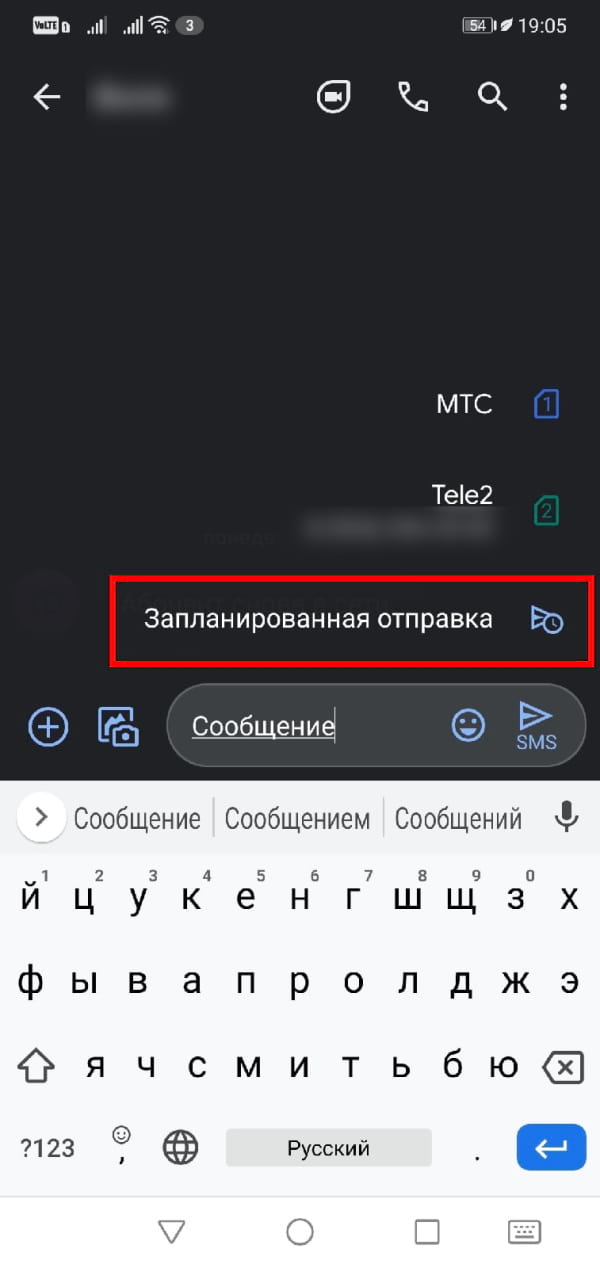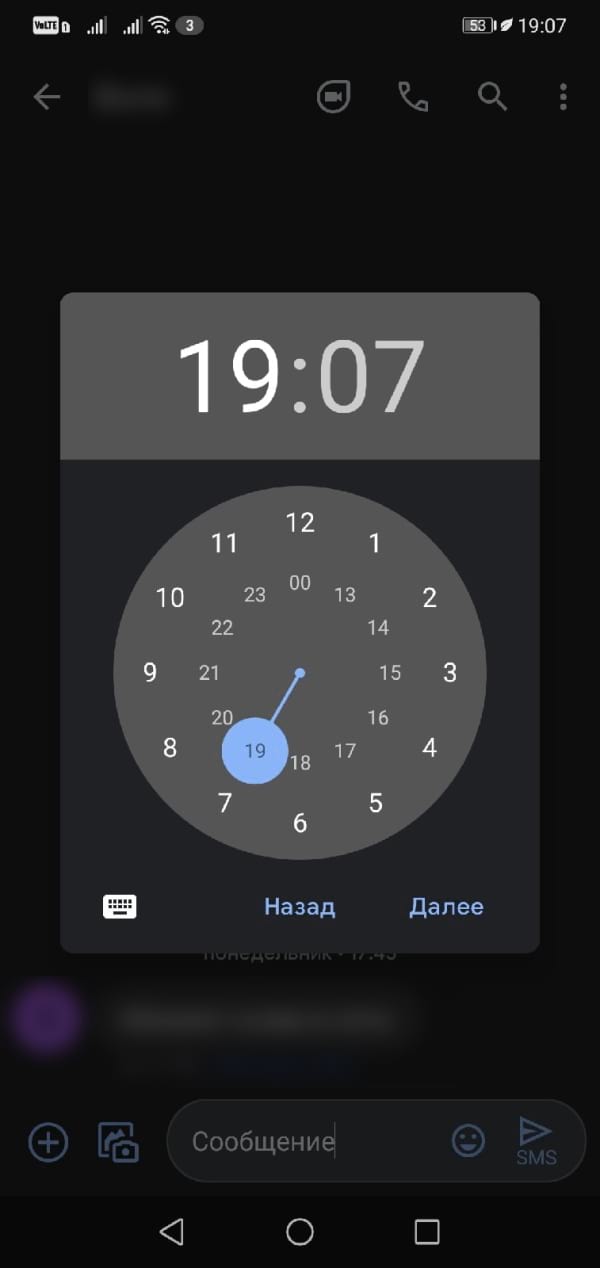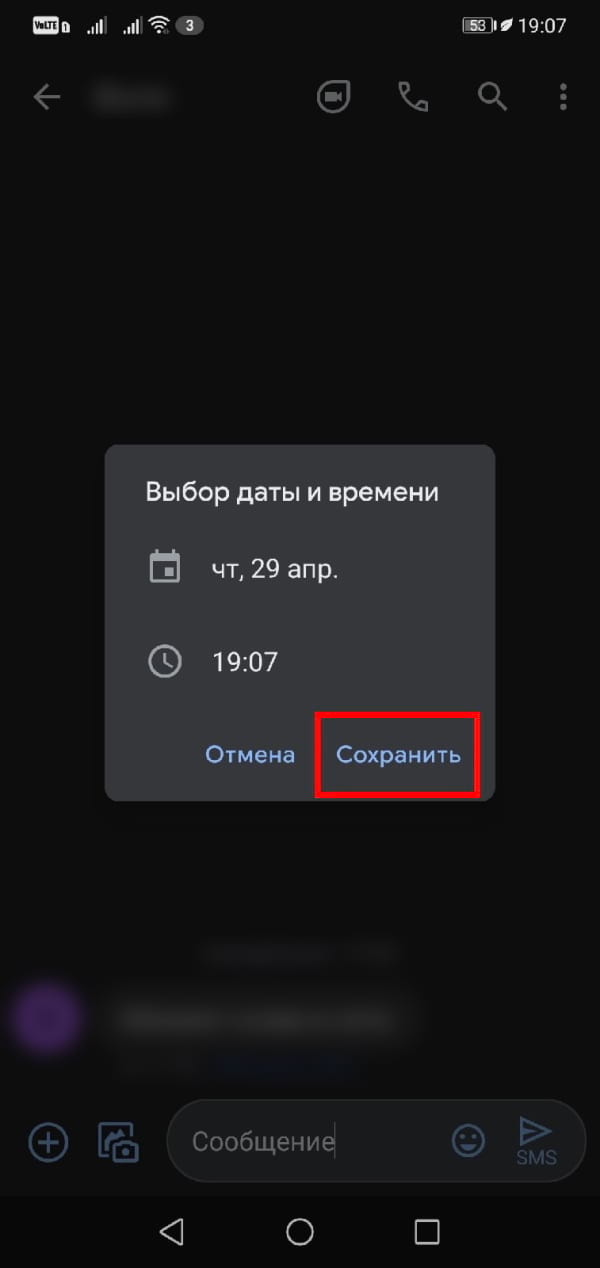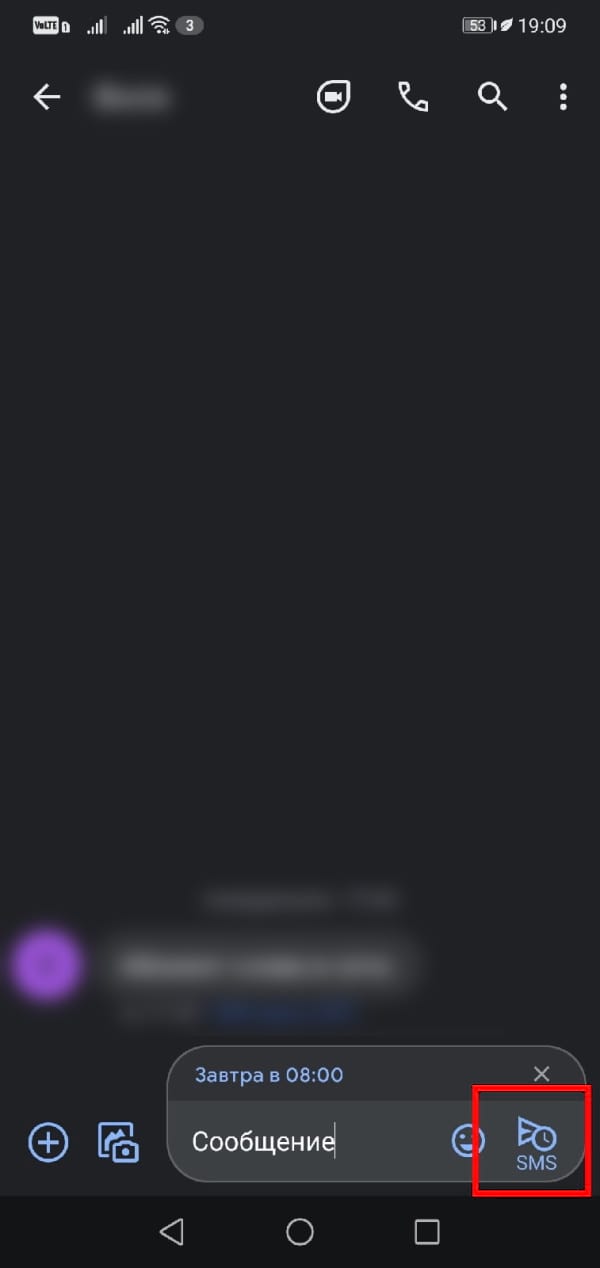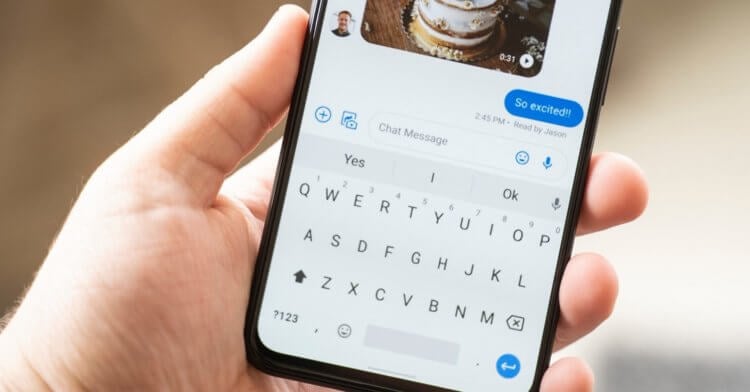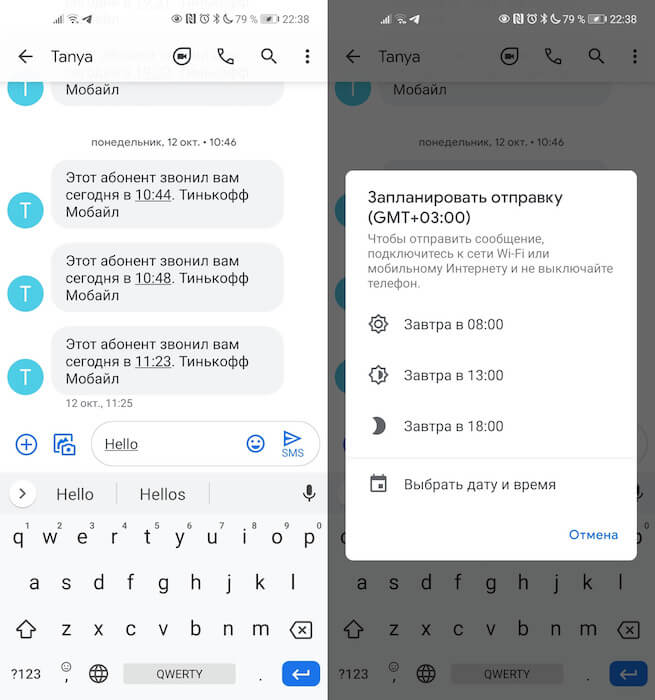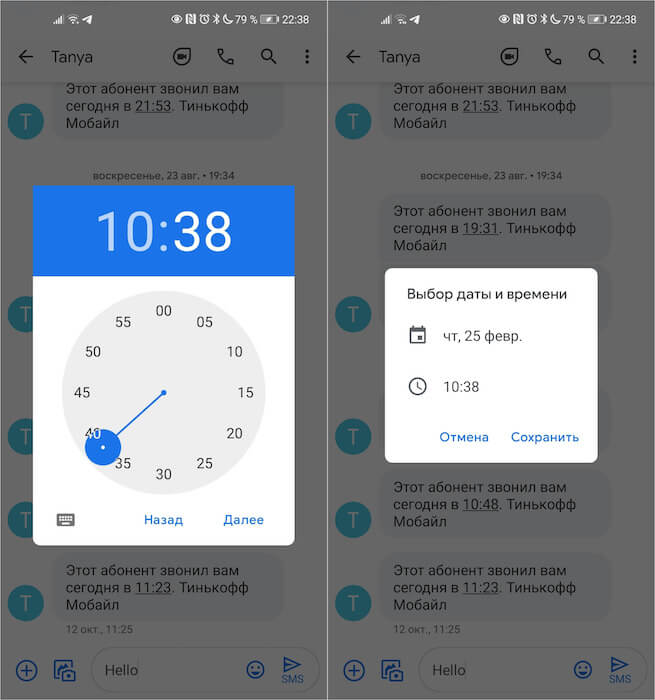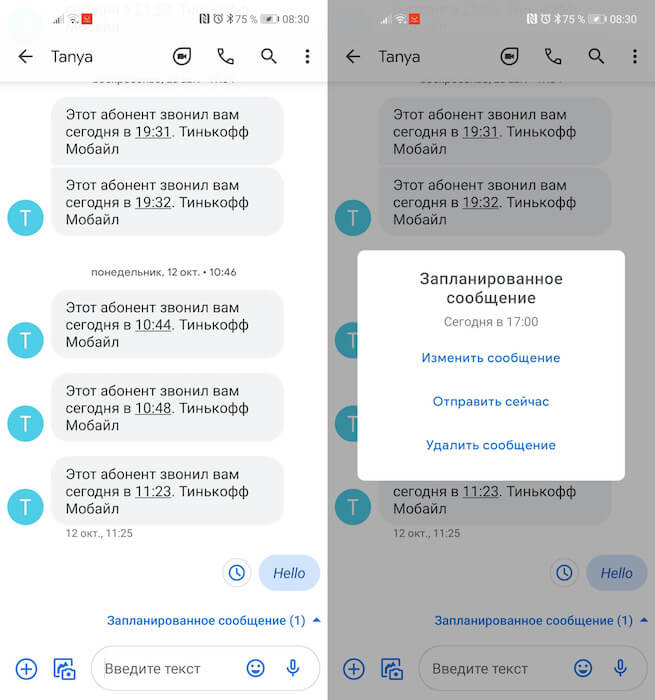- Как отправить сообщение по расписанию на Android? 4 лучших приложения
- 1. Do It Later
- 2. Alpha Messaging
- 3. Schedule SMS
- 4. SMS Planning
- Как запланировать по времени отправку сообщений на Android
- Планирование отправки сообщений на смартфонах Samsung
- Используем Pulse SMS для планирования отправки сообщений
- Используем для планирования отправки сообщений приложение IFTTT
- Использование напоминаний или будильника
- Как отправить СМС по расписанию в Google Сообщениях для Android
- Как отправить СМС по расписанию в Google Сообщениях
- Как запланировать сообщение на Android
- Как назначить время отправки сообщения
- Планирование SMS-сообщений
Как отправить сообщение по расписанию на Android? 4 лучших приложения
Бывают ситуации, когда необходимо отправить важное сообщение в определенный момент времени. Например, напоминание про ужин вашему партнеру ровно за час до встречи. Или же автоматическое поздравление с днем рождения или годовщиной. Таким образом, вы избежите нежелательных разговоров, которые начинаются с фразы «ты забыл?».
Мы все заняты своими делами и имеем свойство забывать, поэтому некоторые бесплатные приложения на Android позволят избежать многих проблем. Благодаря следующим 4 приложениям, вы можете заранее запланировать отправку сообщения.
1. Do It Later
Это приложение является лучшим современным SMS планировщиком.
Do It Later имеет простой и удобный интерфейс. Вам нужно выбрать получателя сообщения, ввести само сообщение, дату и время, после чего сохранить. Если смартфон имеет две SIM-карты, тогда вы можете выбрать, какую использовать для отправки сообщения.
Более того, вы можете запланировать отправку не только СМС, но также электронное письмо Gmail, Yahoo, Hotmail и сообщение в социальных сетях Facebook и Twitter.
Скачать: Do It Later (Бесплатно)
2. Alpha Messaging
Разработчики этого приложения называют его “умным персональным SMS-помощником”. Alpha Messaging умеет автоматически рассылать SMS-сообщения на установленную дату и время, а также автоматически отвечать на входящие вызовы и SMS-сообщения.
Запланированные SMS-сообщения называются События (Events).
Очень удобное и простое приложение. Возможно, даже слишком простое, но Alpha Messaging отличное делает то, что от него требуется.
Скачать: Alpha Messaging (Бесплатно)
3. Schedule SMS
Данное приложение практически ничем не отличается от двух вышеперечисленных за исключением одной особенности: возможность прослушать запланированное сообщение.
Интерфейс Schedule SMS довольно чистый и приятный, у нас нет никаких нареканий. Единственный недостаток, который я нашел, это то, что вы можете отправить SMS сообщение по расписанию, но нет возможности установить повторную отправку сообщения.
Скачать: Schedule SMS (бесплатно)
4. SMS Planning
Все приложения в данной статье быстрые и легкие в использовании, но SMS Planning является действительно самым быстрым из всех, потому что оно чертовски простое.
Одна приятная особенность – вы можете посмотреть все отправленные сообщения. Таким образом, вы можете проверить, когда и кому приложение отправило сообщение.
Обратите внимание, SMS Planning использует SIM-карту, которая установлена по умолчанию на вашем Android смартфоне. Поэтому, если вы хотите отправить сообщение с другой SIM-карты, тогда вам нужно сменить SIM-карту по умолчанию в настройках Android.
Скачать: SMS Planning (бесплатно)
Используете ли вы планировщик SMS сообщений? Вы знаете другие полезные приложения для отправки сообщений по расписанию? Пожалуйста, поделитесь с нами в комментариях!
Источник
Как запланировать по времени отправку сообщений на Android
Иногда бывают ситуации, когда когда отправить сообщение в какое-то определенное время не будет возможности, а отправить его нужно. Например, ваш друг или родственник живет в другом часовом поясе и в данный момент может спать, а когда он проснется, спать уже будете вы. Но вам нужно, чтобы он получил сообщение, как только проснется. Что тогда делать? Пить кофе кружку за кружкой и ждать наступления утра в другом часовом поясе или просто написать сообщение заранее и запланировать его отправку на определенное время. Такая функция может пригодиться и тому, кто постоянно забывает поздравить своих близких с днем рождения. А так, можно написать поздравление заранее и никто снова обижаться не станет. Сейчас мы расскажем, как сделать чтобы смс пришло позже.
К сожалению, не все смартфоны на Android обладают такой возможностью из коробки. Но это не означает, что владельца Google Pixel, например, придется мириться с отсутствием такой полезной функции. Для осуществления такого сценария просто понадобится специальное приложение, а таких приложений несколько.
Планирование отправки сообщений на смартфонах Samsung
Пользователям смартфонов Samsung серий Galaxy и Note повезло больше остальных, поскольку они могут запланировать отправку сообщений при помощи стандартного приложения Samsung SMS, которое предварительно установлено на этих смартфонах:
- Откройте приложение Samsung SMS
- Напишите сообщение
- Нажмите кнопку «+» рядом с текстовым полем или кнопку с тремя точками в правом верхнем углу экрана, чтобы открыть календарь
- Установите дату и время
- Нажмите «Отправить», чтобы запланировать
Как я уже писал выше, повезло так только владельцам смартфонов Samsung серий Galaxy и Note. Владельцам остальных смартфонов на ОС Android для использования такой функции нужно использовать стороннее приложение.
Используем Pulse SMS для планирования отправки сообщений
Pulse SMS – это не просто аналог стандартного приложения для обмена сообщениями, доступный на всех устройствах Android, оно также обладает некоторыми возможностями, которые делают его лучше стандартного приложения “Сообщения”. Хотя некоторые из этих функций доступны только при обновлении до расширенной версии (стоимость которой составляет 10 долларов США за пожизненный доступ), бесплатная версия включает в себя тот самый планировщик.
Вам нужно будет загрузить Pulse SMS из Google Play, а затем установить его как стандартное приложение для отправки сообщений. Запланировать отправку сообщения с помощью Pulse SMS можно вот как:
- Нажмите оранжевую кнопку «+», а затем выберите контакт, которому хотите отправить сообщение
- В диалоговом окне нажмите значок с тремя точками в правом верхнем углу, затем нажмите «Отложить сообщение»
- Установите дату и время отправки, используя интерфейс календаря
- Напишите ваше сообщение. Когда вы закончите, нажмите «Сохранить», чтобы запланировать
Как найти, отредактировать или удалить запланированное сообщение в Pulse SMS:
- Нажмите на “бургер меню” в верхнем левом углу, чтобы открыть боковую панель
- Нажмите «Отложенные диалоги»
- Выберите диалог, а затем тапните по сообщению, которое хотите изменить или удалить. В появившемся снизу меню вы сможете удалить выбранное сообщение или изменить его содержимое
Используем для планирования отправки сообщений приложение IFTTT
Этот метод планирования сообщений немного сложнее, чем использование приложения Pulse SMS, но если вы хотите продолжать использовать для СМС именно стандартное приложение, он подойдет вам лучше всего.
Этот апплет IFTTT можно использовать для планирования отправки сообщения при помощи Google Календаря. Единственными требованиями для использования этого способа являются необходимость регистрировать учетную запись в IFTTT. После установки и регистрации IFTTT запросит нужные ему разрешения для дальнейшей синхронизации и корректной работы. Для настройки этого способа вы можете перейти по этой ссылке и на сайте разработчика прочитать инструкцию.
Использование напоминаний или будильника
В конце концов, вы можете использовать в сочетании приложения для напоминания и отправки СМС. Просто ставите напоминание на нужное время, набираете в нем текст СМС и когда оно уведомит вас, копируете текст из напоминания в поле набора СМС отправляете сообщение адресату.
Да, этот способ далек от идеала, но именно им сейчас пользуется большинство для отправки отложенных сообщений.
А пользуетесь ли вы СМС-сообщениями и как именно их отправляете?
Ждем ваших ответов в комментариях под этим материалом и в нашем Telegram-чате.
Источник
Как отправить СМС по расписанию в Google Сообщениях для Android
Есть много причин, по которым Вы можете отправить СМС с помощью Google сообщений. В любом случае, отправить СМС по расписанию довольно просто.
Как отправить СМС по расписанию в Google Сообщениях
Откройте на телефоне приложение «Сообщения» и начните новый чат или войдите в существующий.
Введите сообщение, которое Вы хотите отправить по расписанию, как обычно, но не нажимайте кнопку отправки.
Создав сообщение, нажмите и удерживайте кнопку отправки, а затем выберите «Запланированная отправка».
Вы можете отправить свое сообщение в заранее определенное время. И наоборот, Вы можете выбрать точное время по Вашему выбору.
Если Вы решите настроить собственное расписание, Вы увидите календарь и средство выбора времени.
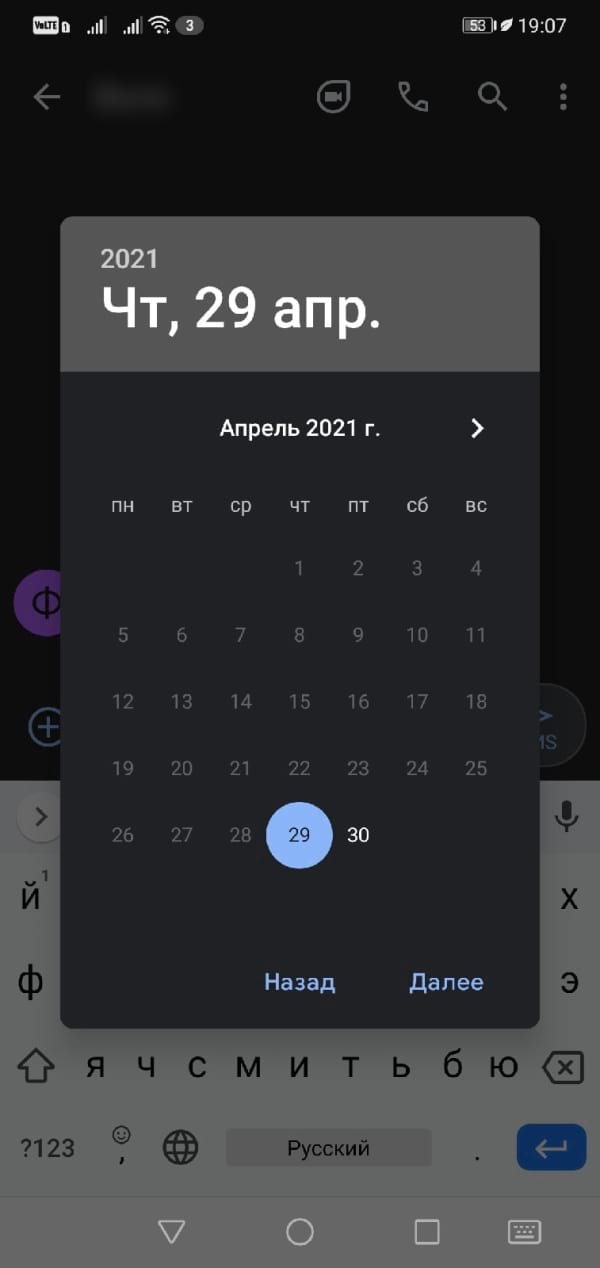
Если все в порядке, нажмите «Сохранить».
Вы увидите выбранное время и дату над сообщением и новый значок часов на кнопке отправки.
Нажмите кнопку отправки.
Эти инструкции должны работать для различных типов отправляемых Вами сообщений: SMS или MMS.
Помните, что Ваш телефон должен быть подключен к мобильной сети или Wi-Fi, когда сообщение запланировано на отправку. В противном случае сообщение не будет отправлено.
Источник
Как запланировать сообщение на Android
Несмотря на то что SMS-сообщения уже давным-давно не пользуются спросом, ни операторы, ни сами пользователи не спешат от них отказываться. Именно по этому каналу связи магазины присылают нам информацию об акциях и скидках, банки – уведомляют о совершённых транзакциях, а те, кто не пользуются мессенджерами, отправляют номера телефонов или что-то другое. Впрочем, наверняка и вам случается использовать SMS не только в качестве пассивного инструмента получения информации, но и активного средства связи, и иногда было бы неплохо иметь возможность запланировать отправку послания. Сейчас расскажу, как.
В Android появилась функция планирования сообщений
На этой неделе Google выпустила пакетное обновление для старых Android-смартфонов. Так, во всяком случае, компания позиционировала набор апдейтов, которые стали доступны владельцам всех аппаратов на базе Android 9 и новее. Среди нововведений, доступных в составе обновления, оказалась функция планирования отправки SMS-сообщений. Благодаря ей стало можно назначить как время, так и дату отправки послания, которое уйдёт точно в нужный момент и будет доставлен адресату тогда, когда вы захотите.
Как назначить время отправки сообщения
Функция планирования является штатной функцией приложения «Сообщения» от Google. Поэтому, если вы пользуетесь чем-то другим, вам придётся либо отказаться от затеи планировать отправку, либо скачать фирменное решение поискового гиганта.
- Скачайте актуальную версию «Сообщений» по этой ссылке;
- Запустите приложение и раздайте ему требуемые привилегии;
Запланировать сообщение можно на любое время
- Выберите получателя сообщения и напишите текст послания;
Вы можете выбрать не только время, но и точную дату
- Нажмите на кнопку отправки и удерживайте её до появления меню;
- Назначьте дату и точное время отправки и нажмите «Сохранить».
До момента отправки сообщение будет висеть в чате с пометкой «Запланированные сообщения». Всё это время у вас будет возможность переназначить отправку, например, сместив её на более раннее или более позднее время, а также отредактировать или отменить совсем. Это очень удобно, если у вас появилась какая-то информация, которую необходимо добавить в послание. Достаточно просто нажать на иконку часов рядом с сообщением и выбрать желаемое действие, а затем подтвердить сохранение изменений.
Планирование SMS-сообщений
Если сообщение ещё не ушло, его можно отменить, отредактировать или перенести
Планирование доступно на любой период времени. Вы можете выбрать день, неделю, месяц и даже год, не говоря уже о часах и минутах. Правда, более мелкой градации не существует. То есть запланировать секунды не получится. Скорее всего, это связано с тем, что отправление послания может происходить с задержкой. Более того – если вы назначили отправку на 0:00, то не ждите, что сообщение будет отправлено в тот момент, когда на часах отобразятся все нули. В большинстве случаев отправка происходит с небольшой задержкой, но в пределах заданной минуты. Обычно это 5-15 секунд, не больше.
Поскольку функция планирования является штатным инструментом приложения «Сообщения», его действие не распространяется на другие приложения. Поэтому, например, запланировать отправку сообщения в WhatsApp не получится. А вот в Telegram такая функция есть, и притом уже давно. Если вам интересно, как можно запланировать сообщение в Telegram – хоть в группу, хоть в приватный чат – и отправить его в точно заданное время, почитайте нашу инструкцию по этой ссылке – там всё есть.
Источник